WireMockでJsonレスポンスの応答させる方法をご紹介します。
まだWireMcokをインストールしてない方はこちらから
WireMockのダウンロード手順・起動方法【スタブ】 – Tech’s Report
環境
- Windows 10
- スタンドアローン版のWireMock
- WireMockはダウンロード済
フォルダ構成
まずWireMockの各フォルダの役割を説明します。
C:/WireMock ├─wiremock-jre8-standalone-2.26.3.jar ├─mappings └─__files
「mappings」・・・このリクエストがきたらこのレスポンスを返却するといったルールを記述したファイルを配置する
「__files」・・・レスポンスの内容を記述したファイルを配置する
覚えるのはこれだけでOKです。
マッピングルールの記述
mappingsフォルダ直下に以下の設定ファイルを作成して保存します。
mappingJsonSample.json
{
"request": {
"method": "GET",
"url": "/json"
},
"response": {
"status": 200,
"bodyFileName": "JsonSample.json",
"headers": {
"Content-Type": "application/json"
}
}
}
<request>
method・・・getなのかpostなのかリクエスト形式を記述
url・・・リクエストパスの設定
<response>
status・・・返却するHTTPステータスを指定
bodyFileName・・・するレスポンスのファイル名を指定
headers・・・返却時にヘッダに付与するパラメータを設定
JSONレスポンスファイルの作成
__filesの直下に以下のレスポンスファイルを作成し保存します。
JsonSample.json
{"name": "田中", "sex": "男性"}
上記はサンプルになりますので、Json形式であれば任意のレスポンスの内容で問題ありません。
リクエストしてみる
では設定ファイルを配置したらWireMockを起動しましょう。
Postmanからさきほど指定したルール通りにリクエストします。
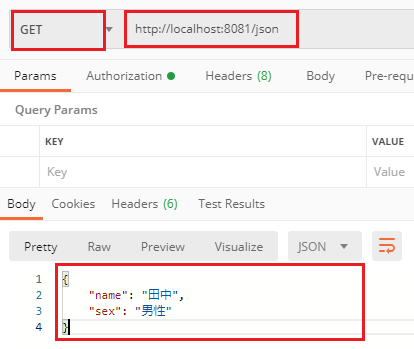
レスポンスファイルに記述した内容が返却されてますね。
以上になります。
・Postmanは非常に便利なリクエストツールなので合わせてインストールしておきましょう。
https://yu-report.com/entry/postman
・WireMockのxmlファイルの作成方法はこちらから
https://yu-report.com/entry/wiremockxml

コメント